 ランチャー (LaunchBox)
ランチャー (LaunchBox)
| Deskbar: | ||
| 場所: | /boot/system/apps/LaunchBox | |
| 設定ファイル: | ~/config/settings/LaunchBox/* |
複数のランチャー (LaunchBox) アプレットを起動して、お気に入りのアプリケーションやドキュメントのショートカットをまとめられます。それぞれのランチャーについて、すべてのまたは現在のワークスペース上だけで表示するかどうかを決定できます。特定のアプリケーションでドキュメントを早く開くためのランチャーアプレットとしても使えます。たとえば、ランチャーに HTML ファイルをドラッグ&ドロップして、優先アプリケーション (ブラウザー) の代わりにエディターで開けます。
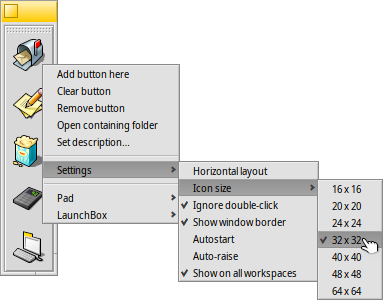
すべてのオプションはコンテキストメニューから変更できます。
| 空のボタンを追加。 | |||
| ボタンをクリア。 | |||
| ボタンを削除。 | |||
| マウスをアイコン上に置くと、ツールチップにファイル名および、アプリケーションの場合は短い説明がファイル名と異なる場合に表示されます (FileTypesのトピックを参照ください)。このメニューで、ツールチップの記述をカスタマイズできます。 | |||
ボタンを横向きにする。 アイコンのサイズを 16 〜 64 ピクセルの間で設定。 (うっかり) アプレットをダブルクリックしても対象を 1 つだけ起動する。 枠を表示します。 システム起動時にランチャーを自動的に起動する。 マウスがスクリーンの端に近づくと、ランチャーを表示。 すべてのワークスペースでランチャーを表示。 | |||
新しいパッドを追加。 現在選択しているパッドを複製。 現在選択しているパッドを閉じる。 | |||
パッドをすべて終了。 |